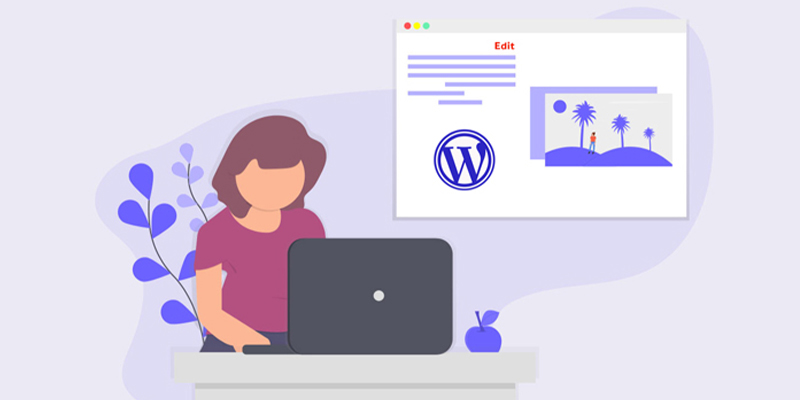هل تريد إضافة رابط تحرير المقال إلى مقالات وصفحاتك على ووردبريس ؟
يتيح لك رابط تحرير المقال الانتقال بسهولة إلى شاشة تحرير المقال من الواجهة الأمامية لموقعك لإجراء تغييرات سريعة.
يمكنك الاطلاع على كيفية منع تكرار عناوين المقالات في ووردبريس
في هذه المقالة ، سنوضح لك كيف يمكنك إضافة رابط تعديل المقال إلى صفحاتك ومقالات في ووردبريس .
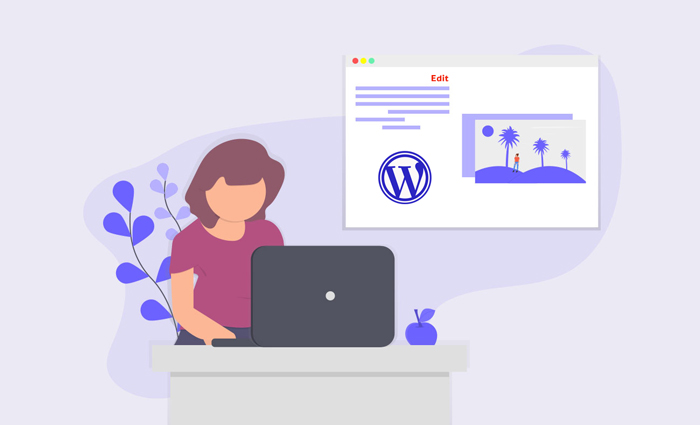
تحرير المقال
لماذا تضيف رابط تحرير المقال إلى مقالات وصفحات ووردبريس؟
تتيح لك إضافة رابط تحرير إلى منشورات وصفحات ووردبريس إجراء تغييرات سريعة وسهلة على المحتوى الخاص بك.
بدلاً من البحث في مقالاتك وصفحاتك في لوحة معلومات ووردبريس الخاصة بك ، يمكنك ببساطة النقر فوق رابط تحرير المقال في الواجهة الأمامية لموقع الويب الخاص بك. سيؤدي هذا إلى فتح شاشة محرر المقال أو الصفحة مباشرة.

ملاحظة: لن يكون رابط تحرير المقال مرئيًا إلا للمستخدمين الذين قاموا بتسجيل الدخول ولديهم الدور والأذونات المناسبة للمستخدم.
تحتوي الكثير من قالب ووردبريس على هذه الميزة ، ولكن في بعض الأحيان تتم إزالتها بواسطة المطورين.
إذا كان القالب الخاص بك لا يحتوي على هذه الميزة ، فسترغب في إضافته يدويًا.
ومع ذلك ، دعنا نوضح لك كيفية إضافة رابط تعديل مقال إلى مقالات وصفحات ووردبريس .
كيفية إضافة رابط تحرير المقال إلى مقالات وصفحات ووردبريس
لإضافة رابط تحرير مقال إلى ووردبريس ، ستحتاج إلى إضافة رمز إلى ملفات ووردبريس الخاصة بك.
سنعرض لك طريقتين مختلفتين لإضافة الشفرة إلى موقعك:
1- قم بتحرير ملفات القوالب الخاصة بك يدويًا
2- أضف مقتطف الشفرةcode snippet
الطريقة الأولى هي أكثر تقنية ، وستحتاج إلى بعض المعرفة بلغة PHP حتى تعرف مكان وضع الشفرة. ومع ذلك ، سوف يمنحك التحكم في مكان ظهور رابط التعديل بالضبط.
الطريقة الثانية أسهل بكثير ولن تحتاج إلى أي خبرة في الترميز. لكنه لا يعمل مع جميع القوالب ، ولن تتحكم في مكان ظهور الرابط بالضبط.
ومع ذلك ، فلنستعرض هذه الأساليب.
الطريقة الأولى: تحرير ملفات القوالب يدويًا
يمكنك تعديل ملفات القالب الفردية مباشرة أو إنشاء قالب فرعي لتجاوز ملفات القالب هذه.
نوصي بإنشاء قالب فرعي ، حتى لا تفقد التغييرات التي أجريتها عند تحديث القالب . .
سواء كنت تقوم بتحرير ملفات القوالب مباشرة ، أو تقوم بإنشاء سمة فرعية ، فأنت بحاجة إلى نسخ ولصق الكود التالي وإضافته إلى ملف single.php أو post.php أو index.php أو ملف قالب محتوى آخر.
<?php edit_post_link(__('{Edit}')); ?>يضيف هذا الرمز ببساطة رابط تحرير المقال إلى مقالاتك وصفحاتك في ووردبريس . يمكنك تغيير نص “{Edit}” إلى ما تريد أن يقوله الرابط.
بالنسبة إلى معظم القوالب ، ستحتاج إلى إضافة هذه الشفرة داخل حلقة التدوين مباشرة بعد البيانات الوصفية للنشر.
على سبيل المثال ، إليك كيفية ظهور الشفرة في نهاية البيانات الوصفية بعد النشر للمقال .
By <?php the_author_posts_link(); ?> on <?php the_time('F jS, Y'); ?> in <?php the_category(', '); ?> <?php edit_post_link(__('{Edit}'), ''); ?>يمكنك أيضًا إضافة هذا الرمز إلى أي جزء من القالب الخاص بك تريد أن يعرضه رابط تحرير المقال . على سبيل المثال ، يمكنك إضافته إلى الجزء السفلي من محتوى المقال الخاص بك.
بمجرد إضافة الرمز وحفظ الملف ، ستحتاج إلى تحميله إلى دليل القوالب في حساب استضافة ووردبريس الخاص بك.
للقيام بذلك ، يمكنك استخدام عميل FTP ، أو خيار مدير الملفات في لوحة تحكم استضافة ووردبريس .
الآن ، عندما تقوم بتسجيل الدخول إلى ووردبريس وتشاهد مقالاً أو صفحة على الواجهة الأمامية ، يمكنك ببساطة النقر فوق الرابط “Edit” ، وسيتم نقلك إلى شاشة محرر المشاركات.
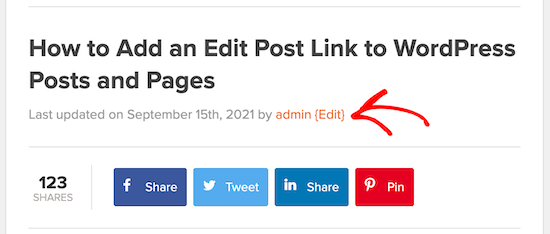
الطريقة الثانية: إضافة مقتطف التعليمات البرمجية
بالنسبة لهذه الطريقة ، سيتعين عليك إضافة مقتطف رمز إلى ملف jobs.php أو استخدام إضافة.
سنستخدم الإضافة Code Snippets لأنها مجانية وسهلة الاستخدام ولن تفسد موقعك على الويب إذا حدث أي خطأ.
للبدء ، ستحتاج إلى تثبيت وتنشيط الإضافة .
بعد ذلك ، انتقل إلى Snippets »All Snippets ، وانقر على الزر” Add New “في أعلى الصفحة.
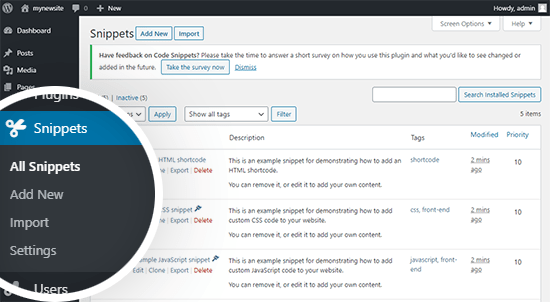
ستحتاج إلى تسمية مقتطفك (أطلقنا على مقتطفنا “Add edit link to single posts”) ثم نسخ ولصق الرمز التالي في حقل الرمز:
add_action('loop_start', function () {
if (!is_singular() || is_page() || !is_main_query()) {
return;
}
edit_post_link(__('{Edit}'));
}, 99);ثم انقر فوق الزر “Save Changes and Activate” أسفل الصفحة.
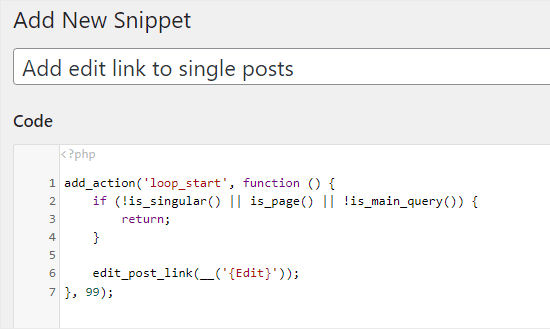
الآن عندما تشاهد مقال مدونة ، يجب أن ترى رابط “Edit” في الأعلى.
وهنا يظهر رابط التعديل الخاص بنا. قد يبدو مختلفًا على موقعك بناءً على قالب ووردبريس الخاصة بك.
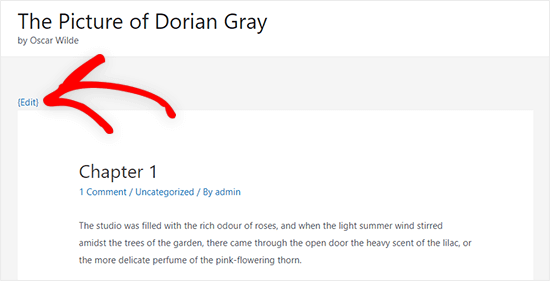
نأمل أن تساعدك هذه المقالة في تعلم كيفية إضافة زر تعديل سريع إلى مقالات ووردبريس والتعليقات.